1.在线客服-会话卡片区域
在线会话卡片分为:处理中(座席当前正在处理的会话),排队中(当前访客排队中会话),已结束(当日已结束会话)
座席接待会话上限:这里可以手动修改座席接待会话上限,座席也可以初始设置服务助接待的会话上限数。(设置-角色/服务组-编辑-业务信息-在线客服)。
在线会话排序方式:最新消息(按访客发送最新一条消息的时间排序<由近至远>),接入顺序(按访客接入系统的时间排序<由近至远>),访客等待时长(按访客等待座席回复的时间排序<由长至短>)
处理中会话:处理中3/5(当前会话数/接待会话上限)
红色选中箭头区域:当前会话的接入渠道(PC,微信,APP等),以及访客当前是否在线(标志亮起表示访客当前在 线,标志置灰表示访客当前离线)。
蓝色选中箭头区域:当前会话所关联的客户资料-客户姓名(如未关联客户,则为随机生成的客户ID)。2/1(访客 发送消息数/座席发送消息数)。
绿色选中箭头区域:访客等待座席回复时间(访客发送消息开始,计算至座席回复消息的时长)。
黄色选中箭头区域:当前会话未读消息数,以及当前会话最新一条消息的,发送角色和内容。
白色选中红色箭头区域:接入号名称。
黑色选中箭头区域:接入服务组。
2.在线客户-会话窗口区
在这个界面,座席可以对会话进行转接,拉黑、退出。
1、转接:选择需要转接的座席以及服务组。

2:拉黑及关闭:拉黑会话以及关闭会话。
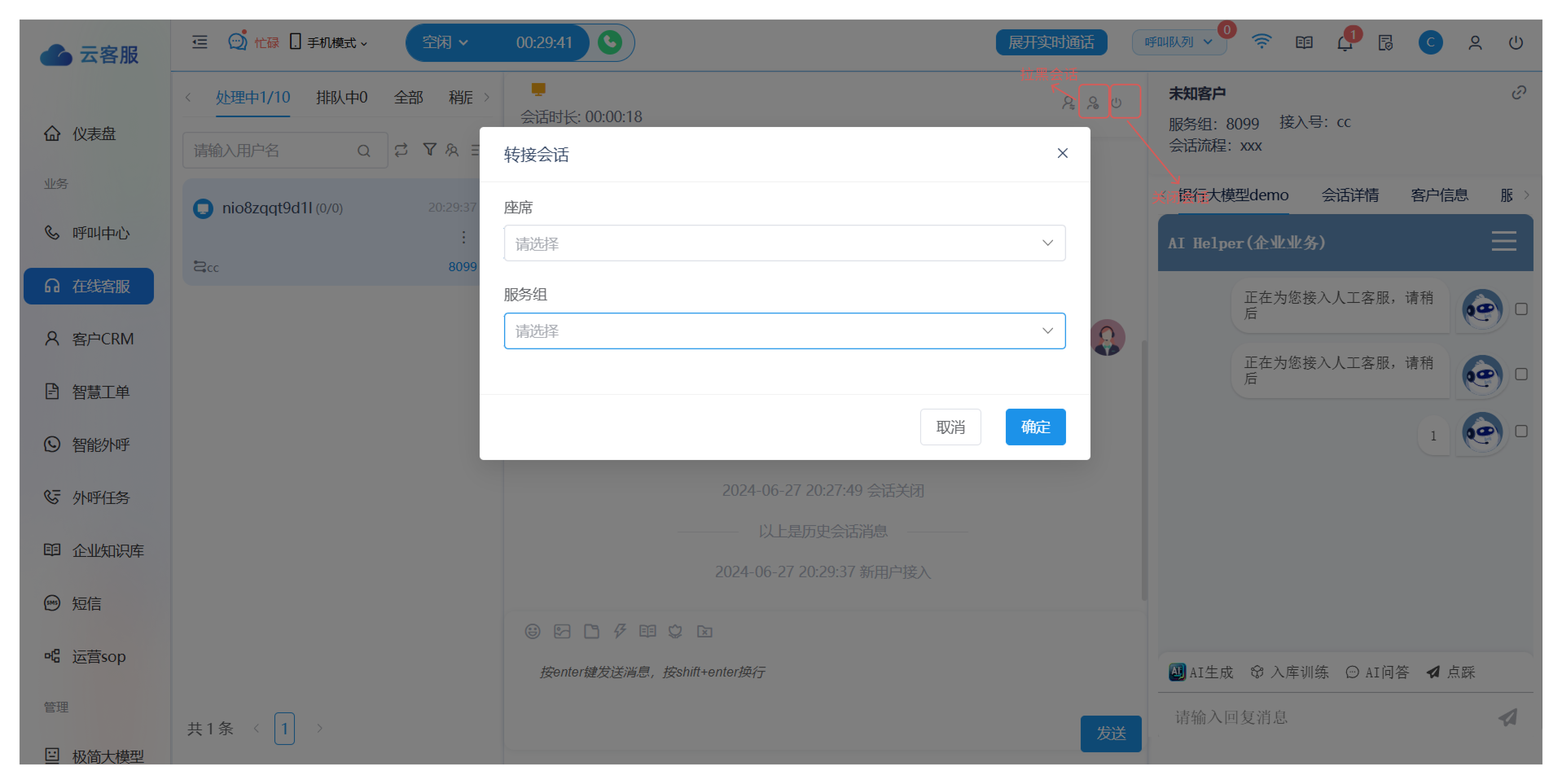
引用会话:引用此条会话针对此问题进行专项回复
访客动态:访客接入或离开时间。
撤回:撤回此条消息
快捷回复问题:将该条消息加入至快捷回复(设置-个人设置-快捷回复)。
在信息发送框附近我们可以选择发送表情包,发送图片,发送文件,快捷回复(设置-个人设置-快捷回复),企业知识库,发送满意度评价(设置-在线客服-满意度)。
其中快捷回复:可以添加常见问题快捷回复,点击使用将此快捷回复内容打印在座席输入框内可以进行修改,点击发送将此快捷回复内容直接发送给客户。
去添加:跳转至添加快捷回复功能。
企业知识库:可以将常见问题,操作手册等添加至企业知识库。可以查看知识库内容,点击使用将此条知识库,内容打印在座席输入框内,座席可以进行修改,点击发送将条知识库直接发送给客户。去添加:跳转至企业知识库功能。
3.在线客服—辅助功能板块
辅助功能板块,主要包括会话详情,客户详情、服务记录、工单等板块。同时在辅助功能板块上侧我们还可以看见本次会话的服务组、接入号、会话流程等信息。
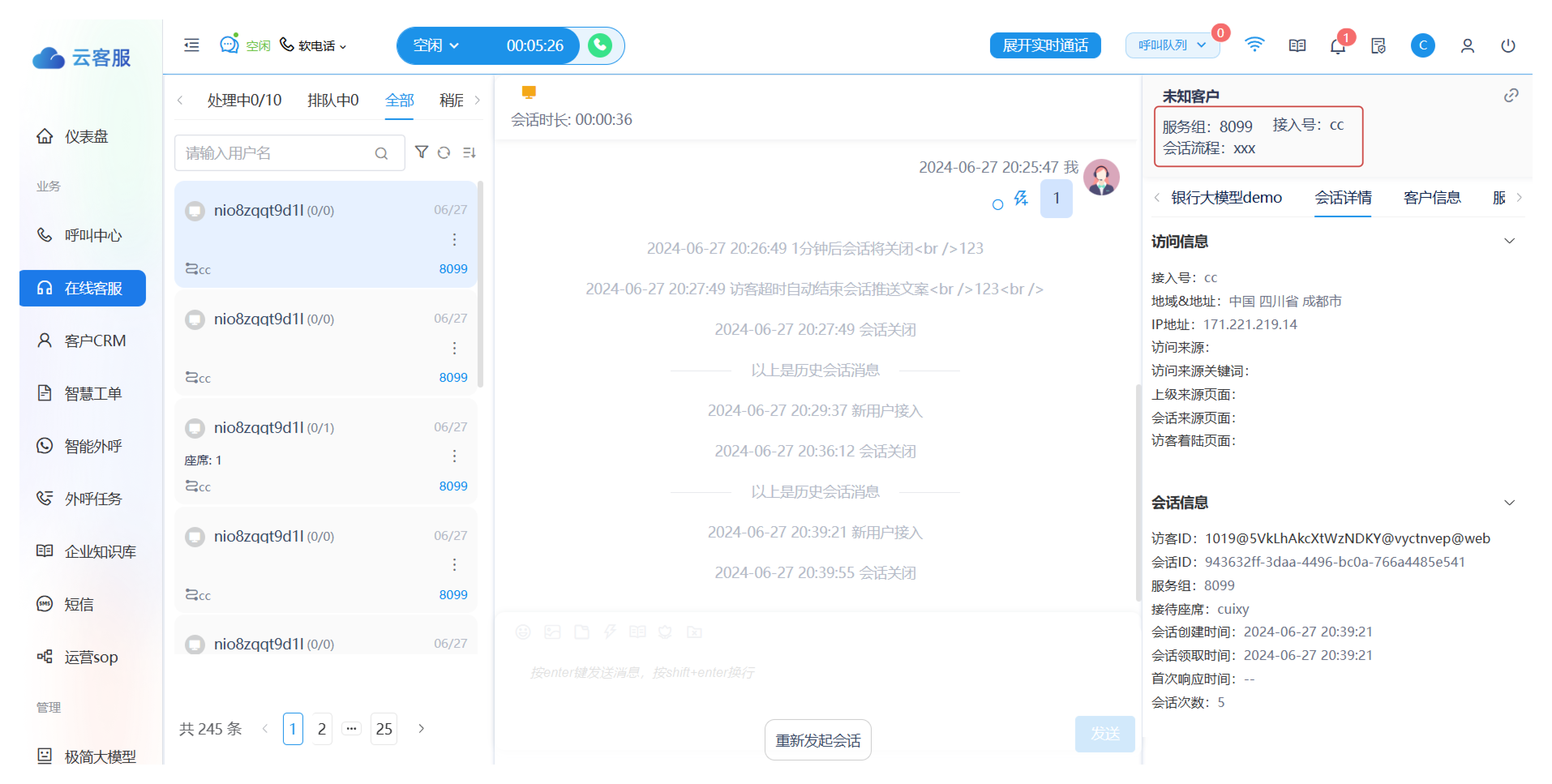
1、会话详情:包括访问基本信息和会话基本信息。
2、客户信息:座席手动记录客户的基本信息,可以对信息进行保存。也可以点击关联客户按钮,将这个对话与已有的客户信息关联,进行自动录入。
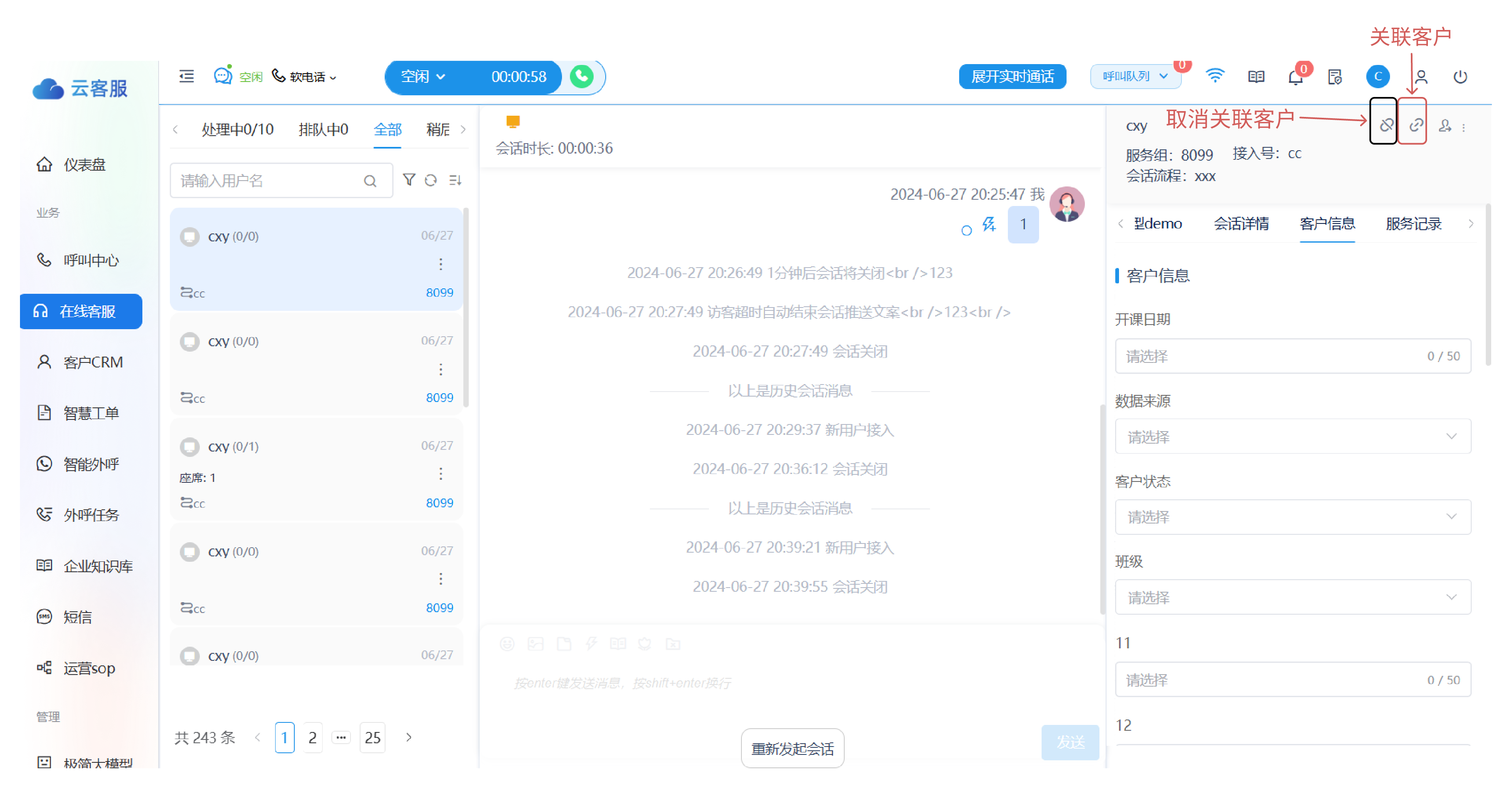
当我们关联客户之后,这里也可以把客户分配给其它服务组及成员,同时我们储存了客户信息之后就可以进行打电话和跟进记录了。
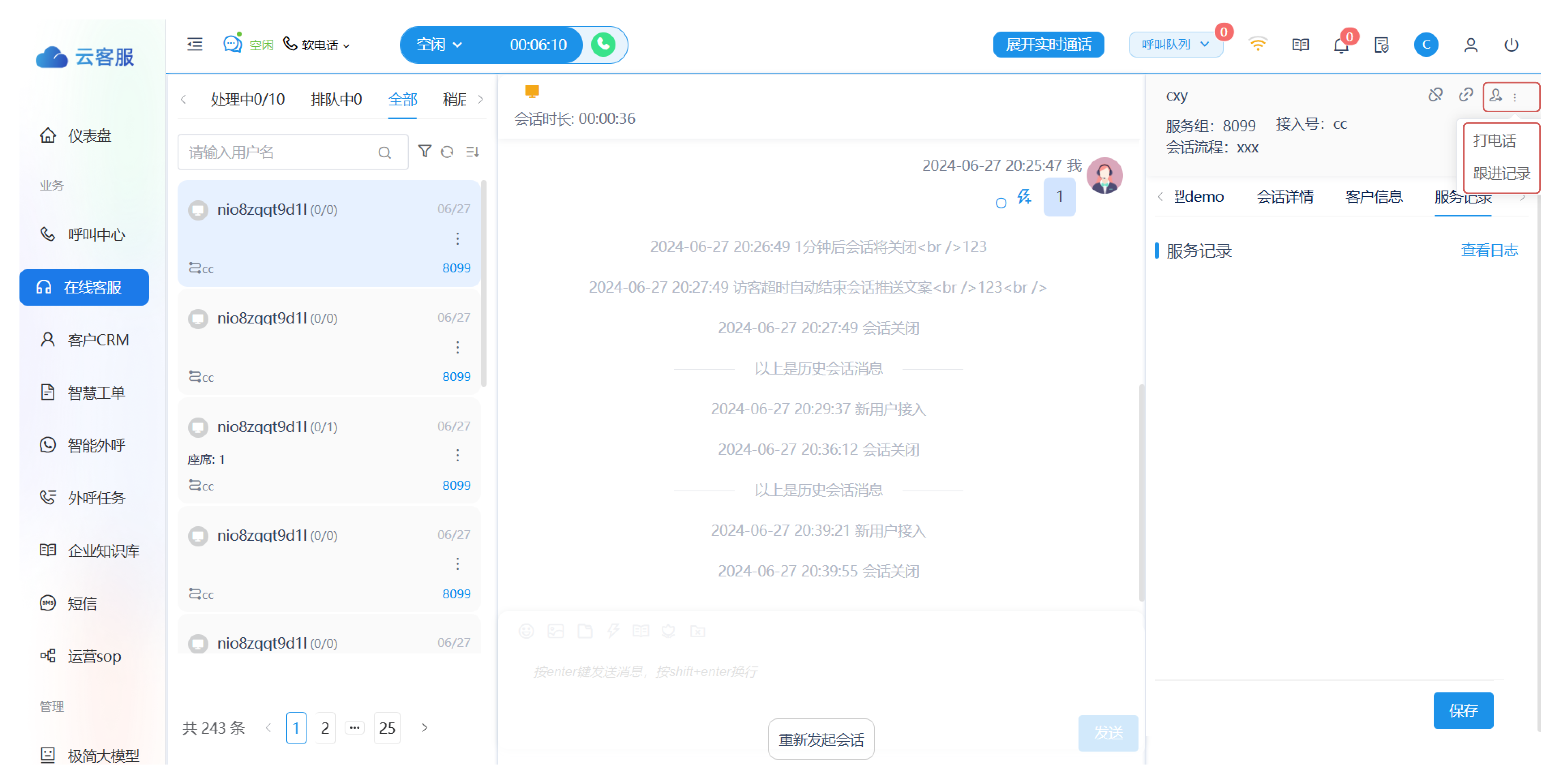
3、服务记录,在动态设置的动态表单协同办公(设置-全局设置-动态表单-在线客服)里面进行设置,可以查看日志,对服务记录进行备注,对服务标签,解决状态进行设置。
4、座席辅助:输入关键字,会对信息进行手动筛选,为座席提供一些帮助。
5、工单:基于设置-工单管理,在这里可以创建工单,创建成功之后数据会在消息提示中显示,座席可以进行接受。